Si të shikoni paraprakisht dokumentin tuaj Word 2013 përpara printimit

Zbuloni se si të shikoni paraprakisht dokumentin tuaj Word 2013 përpara printimit për të shmangur surprizat e pakëndshme.
Ndërsa personalizimi i shkronjave të formularëve nuk mashtron askënd, ato janë të njohura njësoj dhe mund të jenë gjithashtu të dobishme për të gjeneruar raporte të automatizuara brenda një organizate. Në Office 2011 për Mac, mund të filloni nga një dokument ekzistues Word 2011 ose një dokument bosh. Sido që të jetë, hapat janë të njëjtë.
Sigurohuni që Menaxheri i bashkimit të postës të jetë i disponueshëm duke zgjedhur Tools→ Mail Merge Manager nga shiriti i menysë. Pastaj ndiqni këto hapa në Menaxherin e Bashkimit të Mail:
Në Menaxherin e bashkimit të postës, kliko Zgjidh llojin e dokumentit dhe më pas zgjidh Krijo të re → Lloji i bashkimit: Letrat e formularit.
Në Menaxherin e bashkimit të postës, kliko Zgjidh listën e marrësve dhe më pas kliko Merr listën.
Në Menaxherin e shkrirjes së postës, klikoni "Insert Placeholders".
Tërhiqni mbajtësit e vendeve nga Menaxheri i bashkimit të postës në pozicionin brenda dokumentit tuaj ku dëshironi të bashkohen të dhënat. Skedat e disponueshme dhe fushat nga të cilat mund të zgjidhni varen nga burimi i të dhënave që keni zgjedhur, por metoda është e njëjtë - tërhiq dhe lësho. Chevronet tregojnë fushat e bashkimit të postës së futur.

(Opsionale) Në Menaxherin e shkrirjes së postës, kliko Filtro Marrësit.
Në skedën Filter Records në dialogun Query Options, mund të vendosni deri në gjashtë kritere në të dhënat tuaja duke zgjedhur opsionet nga menutë që shfaqen.
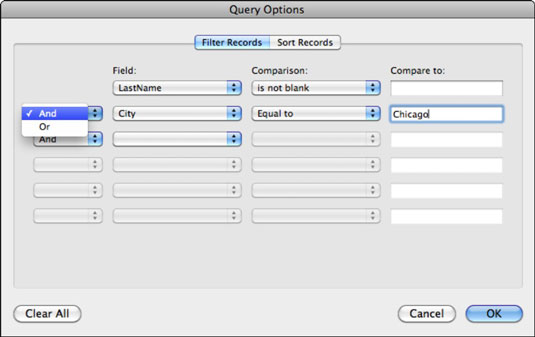
Klikoni skedën Rendit Records në dialogun Query Options për të ndryshuar rendin në të cilin do të ekzekutohen të dhënat në bashkimin e postës. Renditja deri në tre nivele është e disponueshme.
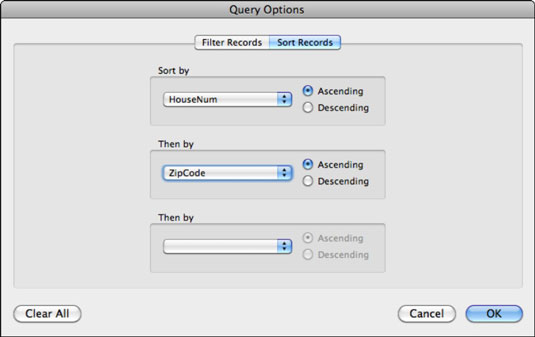
Në "Menaxherin e shkrirjes së postës", kliko "Shiko Rezultatet".
Ju mund të shihni të dhënat e bashkuara në mënyrë që të vendosni nëse bashkimi juaj funksionon siç është planifikuar.
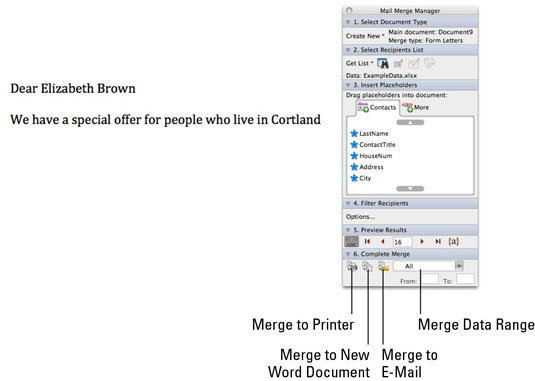
Në Menaxherin e shkrirjes së postës, klikoni Kompleto Merge.
Përpara se të printoni një shkrirje të madhe postare, bëni një ekzekutim të mostrës.
Jepni Word-it dritën jeshile për të përpunuar bashkimin e postës.
Mund të zgjidhni të bashkoni me një printer, me një dokument të ri Word ose me Outlook.
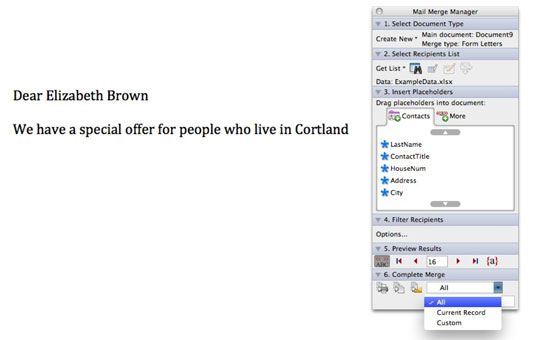
Zbuloni se si të shikoni paraprakisht dokumentin tuaj Word 2013 përpara printimit për të shmangur surprizat e pakëndshme.
Mëso si të krijoni lista të numëruara automatikisht në Word 2007 duke përdorur butonat List dhe Numërimi në Ribbon. Ndihmoni veten të organizoni informacionin tuaj më mirë.
Mësoni se si të krijoni një tabelë në PowerPoint 2007 me hapa të thjeshtë. Tabelat janë ideale për organizimin e informacionit në mënyrë vizuale.
Mësoni si të dërgoni me email një prezantim në PowerPoint 2007 lehtësisht nëpërmjet këtyre hapave të thjeshtë. Ndani prezantimet me kolegët tuaj në pak minuta.
Ndonjëherë ju nevojitet Outlook 2013 për t'ju kujtuar datat e rëndësishme ose aktivitetet vijuese. Ju mund të përdorni flamuj, për shembull, për t'ju kujtuar të telefononi dikë javën e ardhshme. Mënyra më e mirë për të ndihmuar veten të mbani mend është të shënoni emrin e atij personi në listën e Kontakteve. Një kujtesë do të shfaqet në kalendarin tuaj. Kontaktet nuk janë […]
Çdo aspekt i paraqitjes së një tabele mund të formatohet në Word në Office 2011 për Mac. Ju mund të aplikoni stile që bashkojnë qelizat së bashku për të formuar qeliza më të mëdha, për t'i shkrirë ato, për të ndryshuar ngjyrat e kufirit, për të krijuar hije të qelizave dhe më shumë. Zbatimi i një stili tabele nga Office 2011 për Mac Ribbon Skeda Tabelat e Ribbon […]
Kur përdorni Word në Office 2011 për Mac, mund të aplikoni stilet e tabelave për të ndryshuar pamjen e qelizave. Nëse nuk mund të gjeni një ekzistues që plotëson nevojat tuaja, mund të krijoni stile të reja tabele nga dialogu Style. Merrni këto hapa: Në Word 2011 për Mac, zgjidhni Format→Style. Hapet dialogu Stil. Kliko […]
Kur përdorni Office 2011 për Mac, së shpejti do të zbuloni se Word 2011 mund të hapë faqet e internetit që keni ruajtur nga shfletuesi juaj i uebit. Nëse një faqe interneti përmban një tabelë HTML (HyperText Markup Language), ju mund të përdorni veçoritë e Tabela të Word-it. Mund ta keni më të lehtë të kopjoni vetëm pjesën e tabelës së faqes në internet […]
Edhe pse në të vërtetë nuk mund të krijoni temat tuaja nga e para, Word 2007 ofron shumë tema të integruara që mund t'i modifikoni për t'iu përshtatur nevojave tuaja. Një gamë e gjerë temash ju mundëson të përzieni dhe përputhni fontet, ngjyrat dhe efektet e formatimit të ndryshëm për të krijuar personalizimin tuaj.
Ju mund të modifikoni një temë të integruar ose të personalizuar në Word 2007 për t'iu përshtatur nevojave tuaja. Mund të përzieni dhe përputhni shkronja, ngjyra dhe efekte të ndryshme për të krijuar pamjen që dëshironi.






